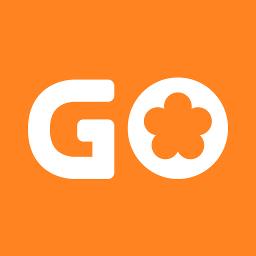如何在CAD图纸中插入图片?分享一个最简单的方法
发表时间:2020-06-24来源:网络
对于刚刚接触CAD的小伙伴们来说,大家需要随时学习掌握绘图技巧,以便节省时间、提高工作效率。最近有用户询问,想在CAD图纸中插入图片作为素材,应该如何操作呢?很简单,小编来教大家。
如何在CAD图纸中插入图片?
打开迅捷CAD编辑器,进入软件界面,登录账号,点击左上方的【文件】选项,在下拉列表中选择【打开】,

弹出对话框,选择CAD图纸文件,点击【打开】,成功导入图纸,

接着点击切换到【编辑器】窗口,在【绘制】功能区域点击【图像】命令,将一个光栅图像以外部链接的形式粘贴到当前绘图,

此时就会弹出【图片】对话框,使用鼠标点击【浏览】按钮,接着跳转到打开对话框,找到目标图片并将其导入,

图片添加之后,在对话框中设置图片尺寸,然后点击【选择点】,选择图片在CAD图纸中的插入位置,最后点击OK,关闭窗口,

回到迅捷CAD编辑器主界面,你会发现CAD图纸中成功插入了图片,效果如图,点击【保存】按钮,保存CAD图纸文件。

了解更多精彩教程资讯,关注zhishiwu.com。
知识阅读
软件推荐
更多 >-
 查看
查看HLA运动健康下载v1.0.3 最新版
262.61MB |生活服务
-
 查看
查看Kukukao下载v1.0.2 最新版
33.42MB |学习教育
-
 查看
查看33上门按摩官方版下载v3.2.7 安卓版
33.59MB |生活服务
-
 查看
查看33上门app(改名33上门按摩)下载v3.2.7安卓官方版
33.59MB |生活服务
-
 查看
查看好到达货车导航app下载v2.2.5.2 安卓版
59.27MB |旅游出行
-
 查看
查看南昌掌上城管app下载v1.2.34 安卓版
55.49MB |生活服务
-
 查看
查看芯兴遥控下载v1.0.6 最新版
59.4MB |系统工具
-
 查看
查看托盘周转站软件最新版下载v1.4.4 安卓版
54.92MB |系统工具
-
1快剪辑自带水印可以消除,只需简单设置
2011-02-12
-
2
 电脑下载东西经常掉线的解决方法
电脑下载东西经常掉线的解决方法2011-02-13
-
3PPT超强插件打包分享,从此不再被同事吐槽
2011-02-12
-
4飞鸽传书好友列表显示异常?或许是这两个原因
2011-02-12
-
5
 电脑键盘快捷键大全
电脑键盘快捷键大全2011-02-15
-
6
 电脑技术吧教您分辨上网本和笔记本区别
电脑技术吧教您分辨上网本和笔记本区别2011-02-12
-
7
 桌面的基本操作
桌面的基本操作2011-02-14
-
8
 启动桌面清理向导的方法教程
启动桌面清理向导的方法教程2011-02-13
-
9
 WinRAR的常用设置技巧
WinRAR的常用设置技巧2011-02-13
-
10
 win10电脑更改分辨率后字体变模糊怎么解决
win10电脑更改分辨率后字体变模糊怎么解决2024-05-13